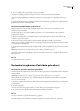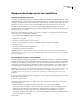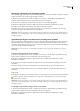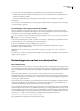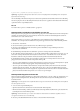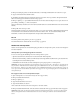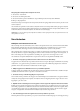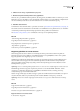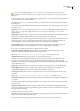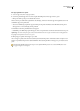Operation Manual
DREAMWEAVER CS3
Handboek
97
Sitemappen camoufleren of de camouflage opheffen
U kunt specifieke mappen camoufleren, maar u kunt niet alle mappen op een hele site camoufleren. Wanneer u specifieke
mappen camoufleert, kunt u meerdere mappen tegelijk camoufleren.
1 Selecteer in het bestandenpaneel (Venster > Bestanden) een site waarvoor sitecamouflage is ingeschakeld in het
snelmenu (waarin de huidige site of server of het huidige station wordt weergegeven).
2 Selecteer de map of mappen die u wilt camoufleren of waarvan u de camouflage wilt opheffen.
3 Klik met de rechtermuisknop (Windows) of klik terwijl u Control ingedrukt houdt (Macintosh) en selecteer
Camoufleren > Camoufleren of Camoufleren > Weer zichtbaar maken in het snelmenu.
Er verschijnt een rode streep door het mappictogram om aan te geven dat de map is gecamoufleerd, of de rode streep
verdwijnt om aan te geven dat de map niet meer is gecamoufleerd.
Opmerking: U kunt een bewerking op een specifieke gecamoufleerde map uitvoeren door het item in het bestandenpaneel te
selecteren en er een bewerking op uit te voeren. Als u een bewerking rechtstreeks op een bestand of map uitvoert, wordt de
camouflage genegeerd.
Specifieke bestandstypen camoufleren of de camouflage ervan opheffen
U kunt opgeven welke specifieke bestandstypen moeten worden gecamoufleerd, zodat Dreamweaver alle bestanden met
namen die eindigen met een specifiek patroon, camoufleert. U kunt bijvoorbeeld alle bestanden met de extensie .txt
camoufleren. De bestandstypen die u invoert, hoeven echter geen bestandsextensies te zijn, maar kunnen elk willekeurig
patroon aan het einde van een bestandsnaam zijn.
Opmerking: Het is niet mogelijk om een enkel bestand te camoufleren, alleen een map of alle bestanden van een gegeven
bestandstype.
Specifieke bestandstypen binnen een site camoufleren
1 Selecteer in het bestandenpaneel (Venster > Bestanden) een site waarvoor sitecamouflage is ingeschakeld in het pop-
upmenu (waarin de huidige site of server of het huidige station wordt weergegeven).
2 Klik met de rechtermuisknop (Windows) of klik terwijl u Control ingedrukt houdt (Macintosh) en selecteer
Camoufleren > Instellingen.
3 Selecteer de optie 'Bestanden camoufleren die eindigen met' en voer in het tekstvak de bestandstypen in die u wilt
camoufleren.
U kunt bijvoorbeeld
.jpg invoeren om alle bestanden met een naam die eindigt op .jpg, te camoufleren in uw site.
Als u meerdere bestandstypen wilt invoeren, moet u ze van elkaar scheiden met een spatie. Gebruik geen komma of
puntkomma.
4 Klik op OK.
Er verschijnt een rode streep door de bestanden van het door u gekozen type om aan te geven dat deze zijn gecamoufleerd.
Bepaalde programma's maken back-upbestanden die eindigen met een bepaald achtervoegsel, zoals .bak. Dergelijke
bestanden kunt u camoufleren.
Opmerking: U kunt een bewerking op een specifieke gecamoufleerde map uitvoeren door het item in het bestandenpaneel te
selecteren en er een bewerking op uit te voeren. Als u een bewerking rechtstreeks op een bestand of map uitvoert, wordt de
camouflage genegeerd.
De camouflage van specifieke bestandstypen binnen een site opheffen
1 Selecteer in het bestandenpaneel (Venster > Bestanden) een site waarvoor sitecamouflage is ingeschakeld in het pop-
upmenu (waarin de huidige site of server of het huidige station wordt weergegeven).
2 Klik met de rechtermuisknop (Windows) of klik terwijl u Control ingedrukt houdt (Macintosh) en selecteer
Camoufleren > Instellingen.